电脑文件夹的图标样式怎样更改?
我们在使用电脑的时候,我们常常会需要使用文件夹来帮我们保存文件,那么我们在使用文件夹的时候,我们如何更改文件夹的图标样式呢?来一起去看看吧!
具体如下:
1. 首先,我们需要点击打开电脑,接着点击我们需要设置的文件夹,

2. 接着,我们选中后需要右击鼠标,并在弹出的菜单选项中选择“属性”一栏,
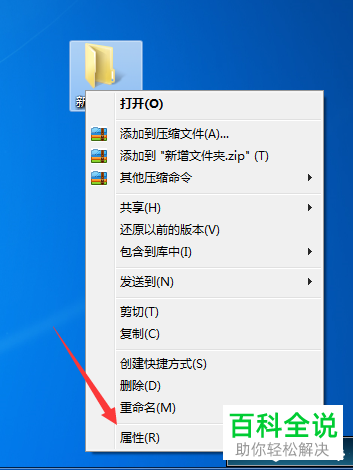
3.然后,我们在弹出的如图所示的窗口中选择“自定义”一栏,
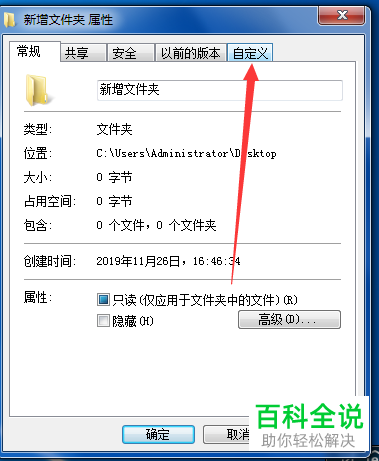
4. 此时,我们在如图所示的界面中,需要找到并点击“更改图标”,

5. 最后,选择一个我们需要更改的图标样式,并点击右下角的“确定”,
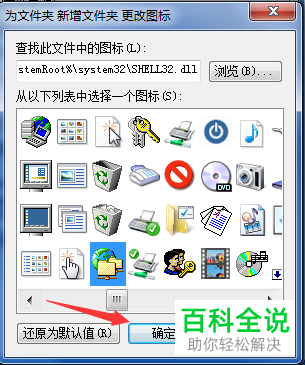
6. 如图所示,我们即可更改完成了。
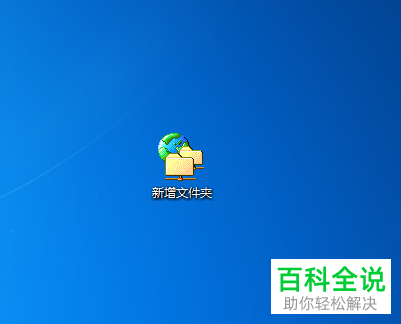
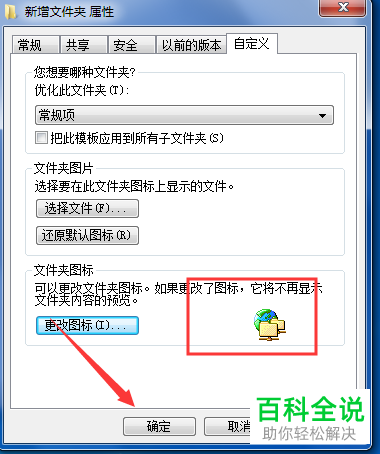
以上便是小编给你们带来的如何在电脑上更改文件夹图标的方法介绍,希望可以帮助到你们。
赞 (0)

